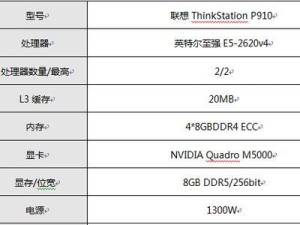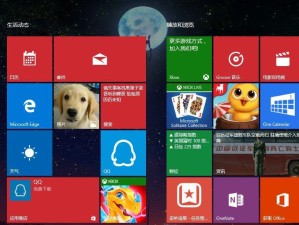在电脑使用过程中,有时我们需要重新安装操作系统来修复问题或提升性能。而使用光盘安装W10系统是一种常见且可靠的方法。本文将详细介绍使用W10系统光盘安装的步骤和注意事项,帮助您轻松完成系统重装。

准备工作:获取W10系统光盘
在开始安装之前,您需要获取一张W10系统光盘。您可以从官方渠道下载ISO文件并刻录到光盘上,或者购买一张正版的W10系统光盘。
备份重要数据
在安装操作系统之前,务必先备份您电脑上的重要数据,避免数据丢失。您可以将文件复制到外部存储设备或云存储中。
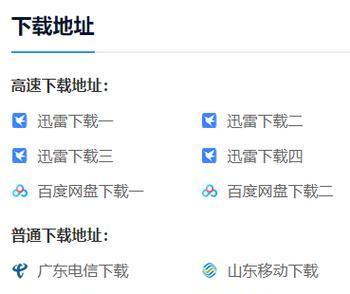
设置启动顺序
将W10系统光盘插入电脑的光驱,并进入BIOS设置界面。在启动选项中,将光驱设置为首选启动设备,保存设置并重启电脑。
进入安装界面
重启电脑后,系统会自动从光盘启动,并进入W10系统安装界面。按照屏幕上的指示选择语言、区域和键盘布局。
点击“安装”
在安装界面上,点击“安装”按钮开始安装过程。系统将会自动进行一些准备工作,包括分区和格式化硬盘等操作。

接受许可协议
在安装过程中,您需要接受W10系统的许可协议。仔细阅读协议内容后,勾选“我接受许可条款”选项,并点击“下一步”。
选择安装类型
在安装类型界面,您可以选择进行新安装还是升级安装。若是首次安装W10系统,请选择“自定义:仅安装Windows(高级)”选项。
分区设置
对于新安装的情况,您需要对硬盘进行分区设置。可以选择将整个硬盘作为系统分区,也可以根据需求创建多个分区。
等待安装
在进行分区设置后,点击“下一步”按钮开始安装过程。系统会自动将文件复制到硬盘中,并进行系统设置和配置。
设定个性化选项
安装过程中,系统会要求您设置一些个性化选项,如输入用户名、密码等。按照提示完成相关设置,并点击“下一步”。
等待系统安装完成
在设定个性化选项后,系统会自动进行最后的配置和安装。这个过程可能需要一段时间,请耐心等待。
重启电脑
当安装过程完成后,系统会提示您重启电脑。点击“重启”按钮,电脑将会重新启动,并进入新安装的W10系统。
初始化设置
重启后,系统会进入初始化设置界面,您可以根据需求进行一些基本设置,如选择网络、时区、更新等。
登录系统
完成初始化设置后,系统将要求您输入用户名和密码。输入正确的信息后,点击“登录”即可进入全新的W10系统桌面。
通过本文的介绍,您应该已经掌握了使用W10系统光盘安装的详细步骤和注意事项。希望这些内容对您在安装W10系统时能够提供帮助。如果遇到问题,请及时查阅官方文档或寻求专业人士的支持。祝您顺利完成系统安装!